ドキュメントパッケージの送信
この電子署名機能を使用すると、複数のドキュメントをマージして、署名用の単一のドキュメントとして署名者に送信できます。これにより、Citrix RightSignatureの外部でドキュメントをマージする問題が解消されます。ユーザーは外出先でドキュメントを準備することができます。署名者は、単一のファイルに対してアクセス、整理、署名を実行する機能だけでなく、保存して後で再開する機能も利用できます。
手順
以下は、ドキュメントを1つにマージし、単一または複数の関係者が署名するために送信する際に必要な手順を示しています。
-
[ドキュメント作成を開始] を選択して、ダッシュボードを開きます。
-
[ドキュメントパッケージの送信] を選択します。
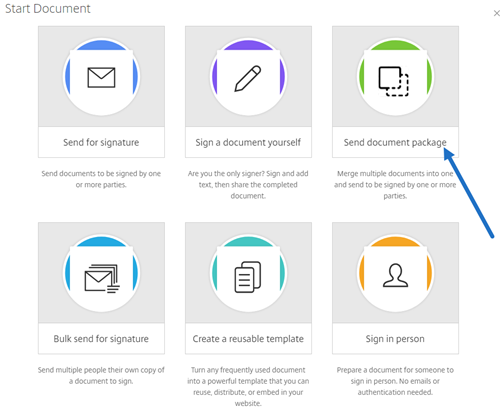
-
この機能を利用するには、複数のドキュメントを選択してください。最大5つのファイルで合計のサイズが最大20MBを選択できます。ファイルの順序は、アップロード中にファイルを選択する順序によって決まります。
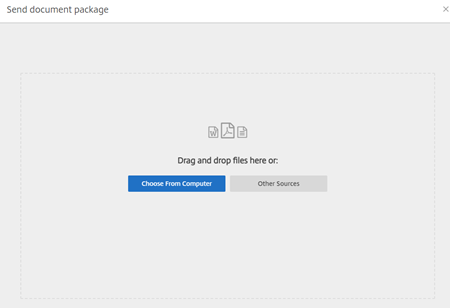
-
[ドキュメントを準備] を選択します。
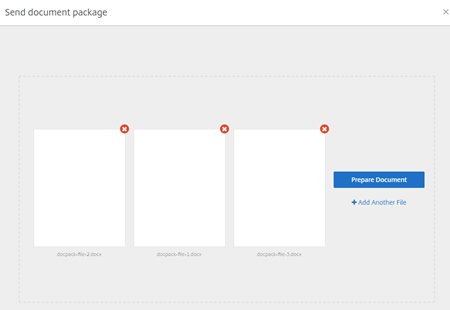
-
プロンプトが表示されたら、署名者の名前とメールアドレスを入力します。
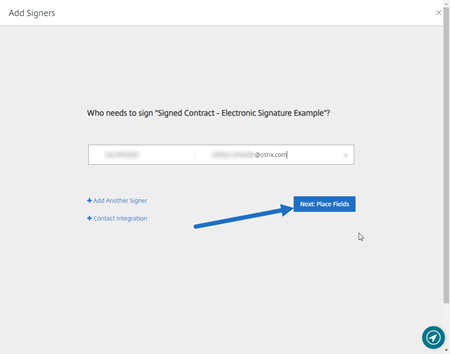
メモ:
- 各署名者のメールアドレスは一意のものにする必要があります。各署名者の名前とメールを正しく入力してください。ドキュメントの送信後は、メールアドレスを変更することはできません。ドキュメントを再作成する必要があります。
- 1つのドキュメントに複数の署名者を追加する場合は、署名者ごとに固有の要求フィールドを指定できます。ドキュメントに要求フィールドを配置した後、フィールドをダブルクリックして追加のオプションを開きます。ドロップダウンメニューを使用して、フィールドへの入力を要求する適切な署名者を割り当てます。
-
必要に応じて、[署名者の順番を設定] を選択します。有効にすると、ドキュメントは、すべての署名者に一度に送信されるのではなく、一覧にある順番で各署名者に送信されます。
注:
詳しくは、同一ドキュメントに複数の署名者の順番を割り当てる方法に関する記事を参照してください。
-
[次へ:フィールドの配置] を選択して、ドキュメントパッケージ受信者用に署名者フィールドと注釈フィールドを作成します。
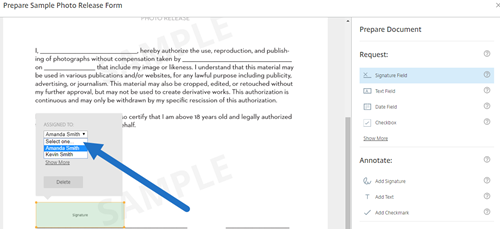
-
[次へ:確認] を選択してパーソナライズされたメッセージを入力し、有効期限を設定し、必要に応じて署名者のパスコードやKBAなどのセキュリティ設定を追加します。
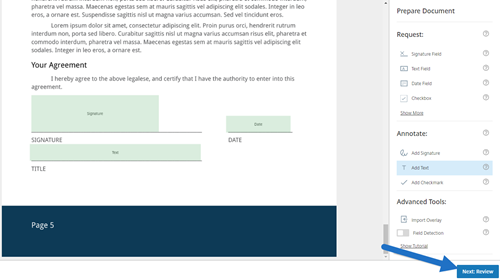
-
[ドキュメントを送信] を選択します。
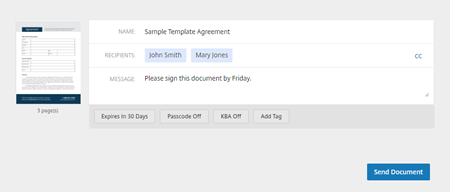
署名者は、ドキュメントパッケージの署名を要求するメールを受け取ります。RightSignatureダッシュボードでドキュメントを選択すると、状態を監視できます。
ビデオ:ドキュメントパッケージャー機能
次の2分半のビデオでは、ドキュメントパッケージャー機能の利用方法について簡単に説明しています。